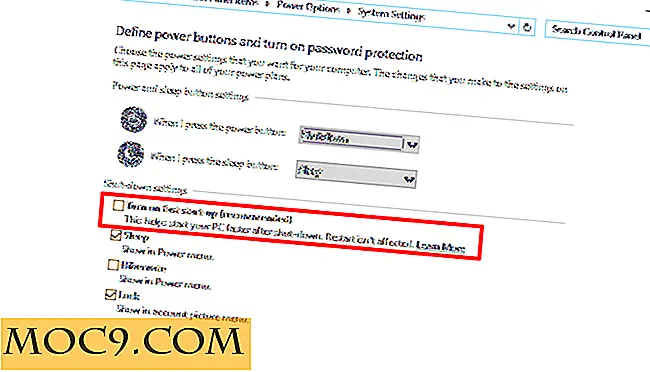एक 7,200 आरपीएम एचडीडी के साथ अपने मैकबुक को गति दें
मूल रूप से मई 2006 में जारी किया गया, ऐप्पल के प्रतिष्ठित सफेद प्लास्टिक मैकबुक को अंततः प्रो और एयर मॉडल के पक्ष में अपनी मुख्य उत्पाद लाइन से सेवानिवृत्त कर दिया गया है। लेकिन, जबकि मैकबुक को ऐप्पल द्वारा अब धक्का नहीं दिया जा रहा है, इन मैक्स में अभी भी बहुत कम जीवन बाकी है और नीचे मैं नीचे 7, 200 आरपीएम हार्ड ड्राइव के साथ अपने मैकबुक को अपग्रेड करने के लिए आवश्यक चरणों के माध्यम से चलूंगा - हालांकि गाइड अभी भी एक मानक हार्ड ड्राइव स्थापित करने वालों के लिए प्रासंगिक हो।
7, 200 आरपीएम हार्ड ड्राइव एसएसडी के लिए एक अच्छा विकल्प प्रदान करते हैं, भले ही वे ठोस राज्य ड्राइव द्वारा देखी गई ब्लिस्टरिंग गति तक नहीं पहुंच सकें, उपयोगकर्ता एसएसडी के साथ प्रति गीगाबाइट लागत के बिना बढ़ी हुई गति का आनंद उठाएगा। बैटरी की शक्ति में कुछ नगण्य नुकसान हो सकता है और 7, 200 आरपीएम हार्ड ड्राइव को फिट करने पर शोर में थोड़ी वृद्धि हो सकती है, लेकिन ईमानदारी से, नए मॉडल इतने अच्छी तरह डिज़ाइन किए गए हैं कि मैंने कभी भी कोई महत्वपूर्ण अंतर नहीं देखा है। स्वाभाविक रूप से, मॉडल के आधार पर आपके परिणाम भिन्न हो सकते हैं।
आपकी ज़रूरतों के लिए सही हार्ड ड्राइव का चयन करना
बैटरी की तरह, सस्ते हार्ड ड्राइव एक झूठी अर्थव्यवस्था होती है और आपके मनपसंद डेटा को सौंपने के लायक नहीं है, इसलिए एक सम्मानित स्रोत से खरीदना आवश्यक है। हालांकि ऐप्पल नोटबुक की ओर विशेष रूप से विपणन किए जाने वाले ड्राइव को खरीदने के लिए जरूरी नहीं है, लेकिन 2.5 "सैटा हार्ड ड्राइव की आवश्यकता है ताकि मैकबुक के तंग घेरे में ठीक से फिट हो सके। मैंने 750 जीबी सीगेट मोमेंटस के लिए जाने का फैसला किया और मेरी खरीद से खुश हूं लेकिन एक सूचित निर्णय लेने के लिए समीक्षा पढ़ने में कुछ समय व्यतीत करना उचित है।
अपना मैक तैयार करें
आपको यह तय करना होगा कि एक नया इंस्टॉल करना है या पूरी तरह से अपनी हार्ड ड्राइव क्लोन करना है (आप कार्बन कॉपी क्लोनर का उपयोग कर सकते हैं) या टाइम मशीन के साथ बैकअप। व्यक्तिगत रूप से मैंने अपने सभी डेटा को बाहरी डिस्क पर क्लोन करना चुना है, क्योंकि यह आपके डेटा को बिल्कुल नए ड्राइव पर कॉपी करने का विकल्प देता है। शुरुआत से पहले नीचे दिए गए चरणों को पढ़ने के लायक है, विशेष रूप से क्योंकि मैकबुक की हार्ड ड्राइव को अपग्रेड करते समय कुछ कम संभावना वाले मुद्दों को कवर कर सकता हूं।
सामग्री की जरूरत:
- टॉर्क्स स्क्रूड्राइवर
- फिलिप्स पेचकश
- एक सिक्का (या कुछ समान आकार)
अपनी हार्ड ड्राइव स्थापित करना

पहले अपने मैकबुक को बंद करें और इसे लगभग 30 मिनट तक ठंडा कर दें। यह सुनिश्चित करना कि आप एक उपयुक्त वर्कस्पेस का उपयोग कर रहे हैं, मैकबुक फेस-डाउन रखें और मैकबुक की बैटरी बे के विपरीत होने वाली पायदान को चालू करने के लिए एक सिक्का का उपयोग करें। मैकबुक की बैटरी थोड़ा बाहर निकलनी चाहिए और, अपने नाखूनों का उपयोग करके बैटरी को बाहर निकालना चाहिए। जब तक हम समाप्त नहीं हो जाते तब तक हमें सिक्का की आवश्यकता नहीं होगी।

उपरोक्त तस्वीर खाली बैटरी बे दिखाती है, जो धातु की पतली एल आकार की पट्टी से घिरा हुआ है। यह धातु पट्टी तीन छोटे शिकंजाओं से चिपक जाती है जिन्हें ध्यान से हटाया जाना चाहिए और एक कप जैसे सुरक्षित स्थान पर रखा जाना चाहिए। सीधे एल आकार के पीछे मैकबुक की दो रैम बे हैं, जो नीचे दिखाई देने वाले दो छोटे लीवरों को खींचकर सुलभ हैं। हालांकि, हम तस्वीर के बाईं ओर वाले क्षेत्र में जाना चाहते हैं, जहां हार्ड ड्राइव संग्रहित है।

हार्ड ड्राइव को हटाने के लिए, एक छोटे प्लास्टिक टैग के लिए महसूस करें जिसे हार्ड ड्राइव के नीचे टकराया जाना चाहिए। मैकबुक को जगह में रखने की देखभाल करते हुए, इस टैग को धीरे-धीरे खींचें, जबकि इसे सुरक्षित रूप से हटाए जाने तक भी बल की मात्रा रखें।

जब तक आपकी नई हार्ड ड्राइव पहले से चिपकने वाले ब्रैकेट से जुड़ी न हो, तो आपको पुराने ड्राइव के ब्रैकेट को हटाने और इसे 7, 200 पीआरएम से जोड़ने की आवश्यकता होगी। इसके लिए, आपको एक टॉर्क्स स्क्रूड्राइवर का उपयोग करना चाहिए, हालांकि निश्चित रूप से अनुशंसित नहीं होने पर, एक पिंच में मैंने ब्रैकेट शिकंजा को ढीला करने के लिए प्लेयर्स का उपयोग किया है जब कोई टॉर्क्स हाथ में नहीं था। सभी चार शिकंजा हटाएं और पिछली बार बैठे सटीक तरीके से अपने नए हार्ड ड्राइव को घेरे में रखने के लिए सावधानी बरतें।
नई 7, 200 आरपीएम हार्ड ड्राइव स्थापित करना
यह सुनिश्चित करने के लिए कि 7, 200 पीआरएम हार्ड ड्राइव सही तरीके से सामना कर रहा है, धीरे-धीरे इसे स्लॉट में दबाएं, यहां तक कि बल लागू करें और इसे अच्छी और दृढ़ता से स्लॉट करना चाहिए। यह सुनिश्चित करें कि टैग को ड्राइव के नीचे वापस टकराया गया है, फिर धातु की एल आकार की पट्टी को अपनी सही स्थिति में रखें। अब शिकंजा डालें और सुनिश्चित करें कि धातु की एल आकार की पट्टी दृढ़ता से जगह पर है। अब बैटरी को बे में वापस रखें और सिक्का काउंटर को घड़ी की दिशा में तब तक चालू करें जब तक कि यह वापस न हो जाए।
संभावित मुद्दे
यदि आपके मैक को बूट करने का प्रयास करते समय, आपको बीप की एक श्रृंखला मिलती है और यह लोड विफल हो जाती है, इसका मतलब है कि एल आकार की पट्टी को हटाते समय आपकी रैम ढीली हो गई है। रैम तक पहुंचने के लिए उपर्युक्त चरणों को दोहराएं और सुनिश्चित करें कि इसे दृढ़ता से धक्का दिया गया है।
गायब प्लास्टिक टैग - यदि, किसी भी कारण से, छोटे प्लास्टिक टैग गायब हैं, तो कुछ देखभाल के साथ हार्ड ड्राइव को बाहर निकालना अभी भी संभव है। हार्ड ड्राइव के किनारे को पकड़ने और इसे बहुत धीरे से खींचने के लिए बस पतली नाकदार प्लेटों की एक जोड़ी का उपयोग करें।
अंतिम विचार
उम्मीद है कि 7, 200 पीआरएम हार्ड ड्राइव स्थापित करने की उपर्युक्त विधि आपके मैकबुक में जीवन को सांस लेने में मदद करेगी और आपको कुछ और वर्षों तक इसे पकड़ने में सक्षम बनाती है। आपके मैक सिस्टम को अनुकूलित करने के उद्देश्य से सॉफ़्टवेयर के साथ-साथ कई अन्य कदम भी हो सकते हैं, जैसे आपकी रैम को अधिकतम करना, ताजा इंस्टॉलेशन करना और अनुमतियों को सुधारना सुनिश्चित करना। मैं भविष्य में लेखों में इन सभी पर चर्चा करूँगा लेकिन अगर आपको अपने मैकबुक को जल्दी से चलने पर कोई अच्छी युक्तियाँ हैं तो कृपया हमें टिप्पणियों में बताएं।